Chrome에서 YouTube 동영상 페이지 맞춤 설정
YouTube 중독자라면YouTube의 성가심. 모든 사용자는, 광고, 자동 재생 옵션 등을 변경하거나 비활성화 할 수 있기를 바랍니다. 원하는대로 변경하려면 Chrome 용 YouTube 옵션을 사용해보세요.
Chrome 용 YouTube 옵션을 사용하면 사용 중지 할 수 있습니다.광고, 화면 해상도 변경, 댓글 비활성화 등이 있습니다. 이 확장 기능은 Vimeo, DailyMotion, Metacafe 및 기타를 포함한 다른 많은 비디오 호스팅 웹 사이트와도 작동합니다.
시작하려면 Chrome 웹 스토어로 이동하여YouTube 옵션 확장 (아래 링크)을 설치하십시오. 다른 웹 사이트 및 인터넷 사용 기록의 데이터에 액세스하려면 인증을 받아야합니다. 추가 버튼을 클릭하여 설치를 계속하십시오.

설치 한 직후 작동하기 시작합니다. YouTube 동영상을 열면 사용자 댓글, 동영상 설명, 관련 동영상 및 동영상 재생에 영향을 줄 수있는 기타 구성 요소와 같은 내용이 페이지에서 제거됩니다.
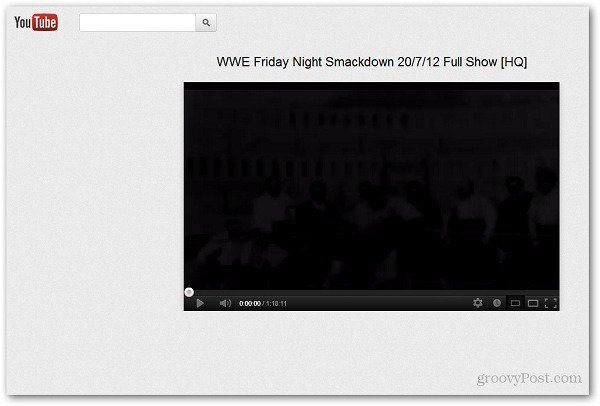
YouTube 비디오의 기본 재생 설정을 변경하려면 주소 표시 줄에서 YouTube 옵션 확장 프로그램 아이콘을 클릭하십시오.
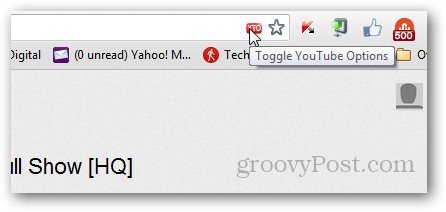
그것은 당신이 할 수있는 기본 설정을 표시합니다사용자 의견, 관련 비디오 등과 같은 다른 영역을 숨기거나 표시합니다. 또한 화면 해상도, 필터링 및 루프 옵션을 변경할 수 있습니다. 자세한 설정을 보려면 옵션을 클릭하십시오.
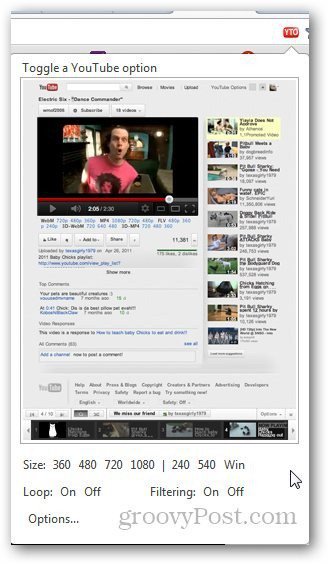
이것은 당신이 할 수있는 세 가지 다른 탭을 보여줍니다수정 — 비디오, 레이아웃 및 사이트. 비디오 설정에서 기본 비디오 품질, 화면 해상도, 동작 (광고 및 기타 주석 숨기기) 재생 설정 등을 변경할 수 있습니다.
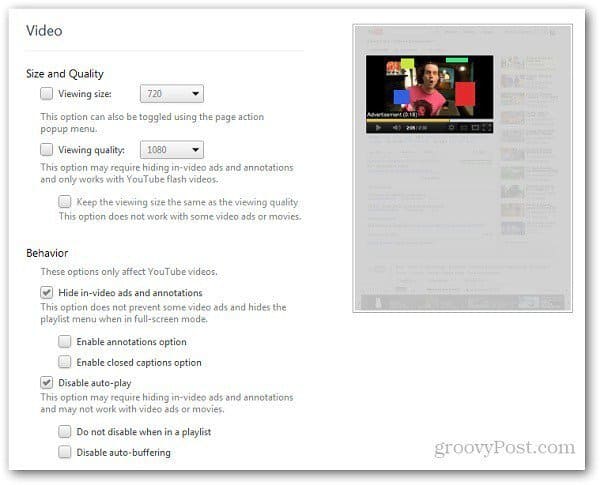
레이아웃에서 머리글 및 기타 구성 요소를 제거하여 비디오 페이지의 모양을 변경할 수 있습니다.
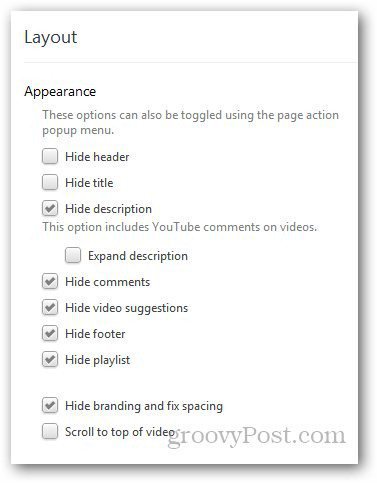
사이트 탭 아래에는 확장 기능이 작동하는 다른 비디오 사이트 목록이 표시됩니다. 각 사이트에서 모든 옵션을 사용할 수있는 것은 아닙니다.
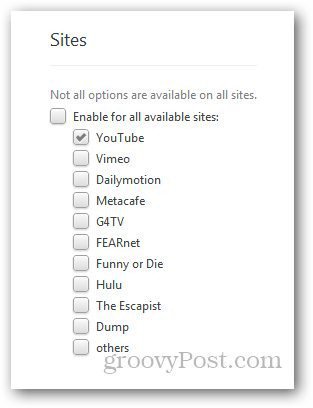
YouTube보기를 맞춤 설정하고 개선하려면 Chrome 용 YouTube 옵션 확장 프로그램이 매우 유용합니다.
Chrome 용 YouTube 옵션 확장 프로그램 다운로드










코멘트를 남겨주세요